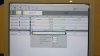Gut.
Obwohl der Eingriff relativ simpel ist geschieht er natürlich
AUF EIGENE GEFAHR !
Was wir machen ist:
1. Windows löschen.
2. Den frei gewordenen Speicher zur Android Partition hinzufügen.
Alle Daten in der Windows Partition gehen verloren, also vorher sicherstellen das dort nichts liegt was du behalten möchtest.
-Tablet laden
- Auf dem Speicherstick mit Yumi, unetbootin o. ä eine Live Installation von
gparted installieren.
- Tablet ausschalten, Maus, Tastatur, Speicherstick an den Hub und den mit dem OTG an das Tablet stecken.
- Tablet einschalten, dabei ESC auf der Tastatur gedrückt halten.
- Boot Manager öffnen, dort den Speicherstick auswählen.
- gparted Menü öffnet (kann etwas dauern) Safe graphic settings auswählen.
- Don't Touch Keymap (bedeutet es wird das US Tastatur Layout und Englisch als Sprache genutzt, nicht weiter wichtig) Enter
- Die Frage nach der Sprache mit 33 (Englisch) beantworten Enter
- gparted bootet und scannt nach Partitionen (das dauert)
Jetzt kommt der interessante Teil
- gparted zeigt zwei Partitionen, die (deutlich) größere ist die Windows Partition.
- Die auswählen und Löschen (Delete-Apply und noch einmal Apply bestätigen)
- Jetzt haben wir eine Partition und einen Speicherbereich der als nicht zugewiesen angezeigt wird.
- Die Android Partition mit Rechtsklick markieren, im Dropdown extend/resize auswählen.
- In dem Fenster das sich öffnet den Balken bis ganz nach rechts ziehen, extend/resize auswählen.
- Jetzt noch Apply und Apply bestätigen und warten.
- Nachdem gparted meldet das alle Operationen erfolgreich ausgeführt sind kannst du alles beenden, verlassen und das Tablet ausschalten.
OTG Kabel abziehen, Tablet einschalten und unter Einstellungen - Speicher nachsehen, da sollte sich einiges getan haben.